ppt怎么把图片融入背景?
ppt怎么把图片融入背景?在使用PPT软件进行演示文稿的编辑时候,多样的图片能让整个PPT模板显得更与众不同,比如把漂亮的图片融入背景之中,这样更美观,那么ppt要怎么把图片融入背景之中呢?来学习一下吧。
ppt怎么把图片融入背景?
1、打开PPT文件,执行插入-图片命令,插入两张图片。
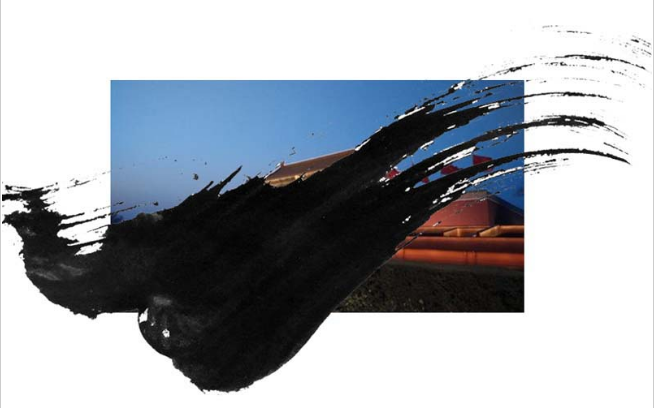
2、将天安门图片置于底层,执行onekey-ok神框命令,从中选择虚线。
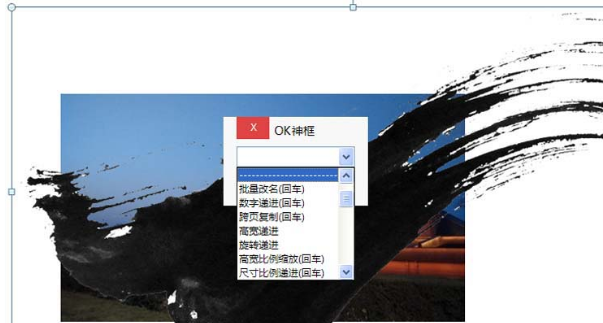
3、在输入框中输入1并按回车键,选择天安门再选择墨迹图片,执行图片混合-变亮命令。
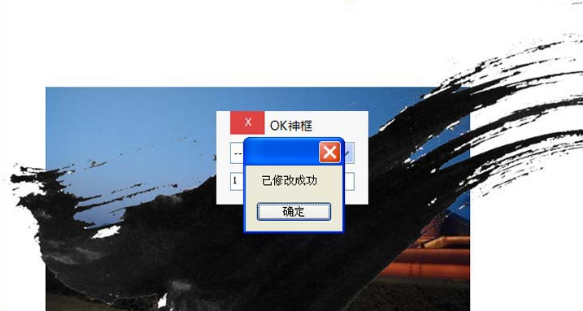
4、选择天安门背景图片按delete键进行删除处理,查看效果。

5、右键单击该图片,从下拉菜单中选择设置图片格式命令,设置亮度为10%,点击关闭按钮。
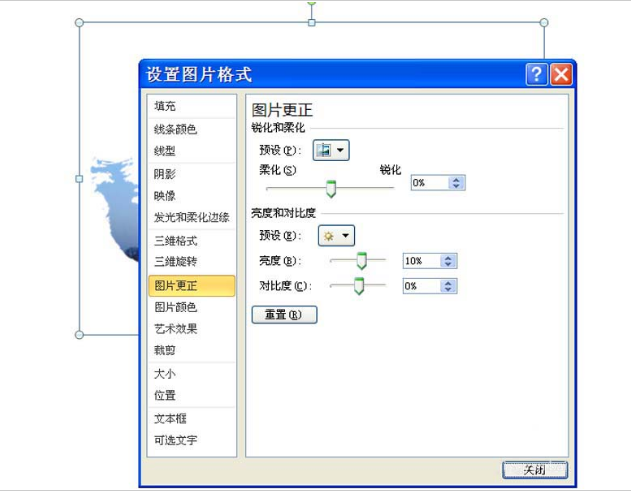
6、查看效果,这样图片的融合效果就制作完成了,当然也可以根据自己的实际情况进行再次调整设置。









